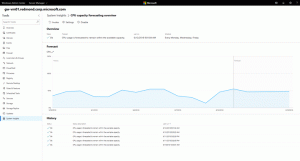Nulstil Windows Hello i Windows 10
Sådan nulstiller du Windows Hello i Windows 10
Windows Hello er en ekstra sikkerhedsfunktion tilgængelig i Windows 10 og Windows 8.1 for at beskytte din brugerkonto og alle følsomme data inde i den. Når den er aktiveret, kan den indtastes i stedet for adgangskoden. Hvis du ikke længere kan konfigurere Windows Hello, f.eks. for at ændre din PIN-kode eller har problemer med login-muligheder implementeret af Windows Hello (se nedenfor), vil du måske nulstille den.
Microsoft beskriver Windows Hello som følger:
Windows Hello er en mere personlig og mere sikker måde at få øjeblikkelig adgang til dine Windows 10-enheder ved hjælp af fingeraftryk eller ansigtsgenkendelse. De fleste pc'er med fingeraftrykslæsere fungerer allerede med Windows Hello, hvilket gør det nemmere og sikrere at logge ind på din pc.
Windows Hello-beskyttelsesfunktioner inkluderer
- Windows Hello Face
- Windows Hello fingeraftryk
- Windows Hello PIN-kode
- Sikkerhedsnøgle
- Adgangskode
- Billedadgangskode
Windows Hello lader dig logge ind på dine enheder, apps, onlinetjenester og netværk ved hjælp af dit ansigt, iris, fingeraftryk eller en pinkode. Windows Hello erstatter ikke adgangskoden. For at opsætte dens funktioner, er det nødvendigt at have
en adgangskode sat til din brugerkonto.Hvis Windows Hello giver dig problemer, f.eks. du kan ikke ændre eller slette din PIN-kode, du kan prøve at nulstille dens funktioner. Du skal være logget ind med en administrativ konto at fortsætte.
For at nulstille Windows Hello i Windows 10,
- Naviger med Fil Explorer til følgende mappe:
C:\Windows\ServiceProfiles\LocalService\AppData\Local\Microsoft\. - Tag ejerskab og giv fuld adgang til "Administratorer" på Ngc-mappen som beskrevet i dette indlæg: Sådan tager du ejerskab og får fuld adgang til filer og mapper i Windows 10. Anvend ændringerne på undermapper rekursivt. Denne kontekstmenu kan spare din tid.
- Slet indholdet af
Ngcfolder. FjerneC:\Windows\ServiceProfiles\LocalService\AppData\Local\Microsoft\Ngc\. - Tillykke, du har fjernet alt relateret til Windows Hello for alle brugere af din pc. Nu, genstart din Windows 10.
Nu kan du logge ind med dit brugernavn og din adgangskode, og konfigurere Windows Hello igen hvis nødvendigt.
Jeg vil også gerne tilbyde dig en alternativ metode, du kan bruge. Det involverer et af mine værktøjer, ExecTI.
Nulstil Windows Hello i Windows 10 med ExecTI
- Download ExecTI.
- Brug den til at køre enhver alternativ filhåndtering, f.eks. Total kommandør.
- Alternativt, løb
cmd.exe. - Slet indholdet af
Ngcmappe nævnt nedenfor. - For kommandoprompten kan du skrive følgende kommando:
rd /s C:\Windows\ServiceProfiles\LocalService\AppData\Local\Microsoft\Ngc\* - Genstart Windows 10.
Det er det.